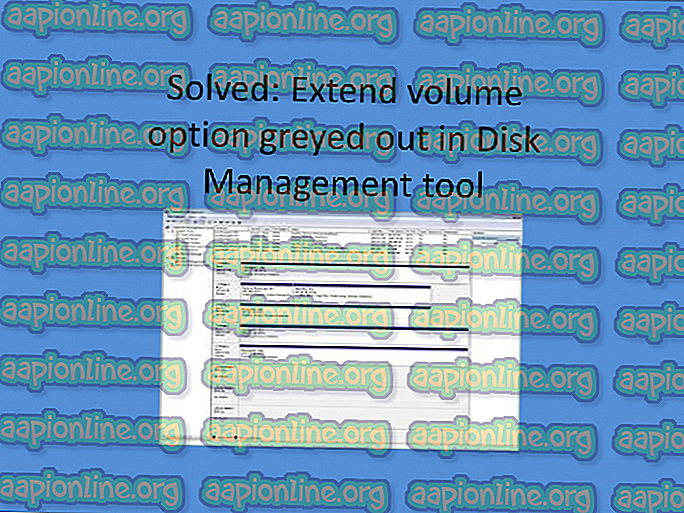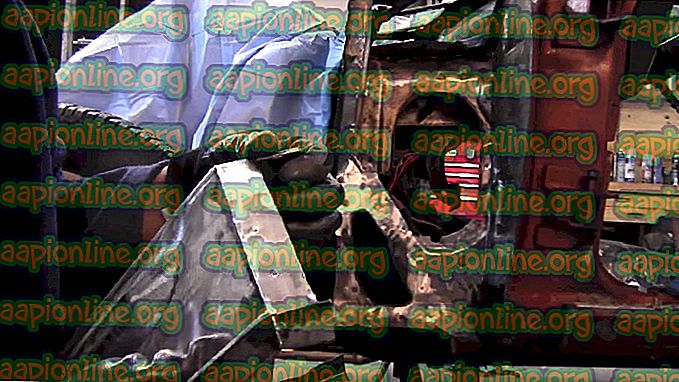Fix: Bokmerke ikke definert i Word
Flere Microsoft Office-brukere rapporterer at de mottar “Feil! Bokmerke ikke definert ” -feil når du prøver å konvertere en Doc- fil til PDF ved hjelp av Microsoft Word. Hver gang dette skjer, endres hvert sidetall for hvert element i innholdsfortegnelsen fra sidenummeret til “ Feil! Bokmerke ikke definert “. Dette spesielle problemet rapporteres å oppstå med flere Office-versjoner (Office 2010 og Office 2013) og med forskjellige Windows-versjoner (Windows 7, Windows 8.1 og Windows 10).

Hva er årsaken til feilen "Bokmerke ikke definert"?
Vi undersøkte akkurat dette problemet ved å se på forskjellige brukerrapporter og reparasjonsstrategier som ofte er implementert i dette scenariet. Basert på hva vi samlet, er det et par forskjellige scenarier som vil utløse akkurat denne feilmeldingen:
- Ett eller flere bokmerker mangler - I de fleste tilfeller oppstår feilen fordi Microsoft Word er avhengig av bokmerker for å lage innholdsfortegnelsen for forskjellige seksjoner. Hvis ett eller flere bokmerker ikke blir funnet, får du denne spesielle feilmeldingen.
- Bokmerker er utdaterte - Hvis du jobber med en semi-manuell ToC, er sjansen stor for at innholdsfortegnelsen ikke oppdateres automatisk med mindre du gir klarsignal som vil korrigere ødelagte bokmerkeoppføringer. For å gjøre dette, må du velge ToC og trykke på F9-tasten.
- Bokmerkeoppføringer er ødelagte - Hvis .doc-filen din inneholder mange ødelagte koblinger som ender med å utløse akkurat dette problemet, er den mest effektive måten som lar deg bli kvitt problemet å konvertere hele TOC til statisk tekst.
Hvis du for øyeblikket leter etter måter å løse feilen "Bokmerke ikke definert", vil denne artikkelen gi deg flere forskjellige feilsøkingstrinn. Nedenfor nedenfor finner du flere forskjellige metoder som andre brukere i et lignende scenario har brukt for å få problemet løst og konvertere .doc-filene deres til PDF uten å få feilmeldingen.
Siden metodene nedenfor er ordnet etter effektivitet og alvorlighetsgrad, oppfordrer vi deg til å følge dem i den rekkefølgen de presenteres for å minimere feilsøkingstiden.
Metode 1: Bruke Undo-kommandoen
Hvis du får denne feilen mens du prøver å bruke en automatisert innholdsfortegnelse (ToC), er sjansen stor for at ett eller flere felt inneholder en ødelagt kobling som fører til et bokmerke.
Hvis du ser “Feil! Bokmerke er ikke definert .

Du kan også få tilgang til Angre- funksjonen ved å bruke Ribbon-menyen øverst på skjermen. Etter at handlingen er omgjort, må du fikse de ødelagte bokmerkelinkene før du prøver å konvertere dokumentet til en PDF-fil igjen.
Hvis denne metoden ikke tillater deg å omgå “Feil! Bokmerke ikke definert. ” Problemet, gå ned til neste metode nedenfor.
Metode 2: Bytte ut de manglende bokmerkene
Hvis dokumentet ditt ikke bruker de innebygde overskriftsstilene, eller du har gjort relativt nye endringer som endte med å utløse “Feil! Bokmerke ikke definert. ” Feil, er sjansen stor for at du vil kunne løse problemet ved å transformere innholdsfortegnelsen til en semi-manuell liste og erstatte de manglende bokmerkene (eller endre referansene fra innsiden).
Her er en rask guide til hvordan du gjør dette:
- I Word-versjonen din går du til TOC-delen og høyreklikker på en oppføring som viser “Feil! Bokmerke er ikke definert. ”. Velg deretter Bytt feltkoder fra hurtigmenyen.

- Etter at du har gjort dette, vil du se feltkodene bak bokmerket. HYPERLINK (eller PAGEREF) er navnet på bokmerket som feltet foreløpig peker på. Uansett type oppføring finnes ikke bokmerket lenger i dokumentet (det er derfor du støter på problemet). For å løse problemet bruker du båndmenyen til å velge Sett inn> Bokmerke og opprette et nytt bokmerke med det gamle navnet.

Merk: En oppføring som PAGEREF / HYPERLINK 'Bokmerke navn' peker mot et bokmerke som er satt inn for hånd, mens en oppføring som PAGEREF / HYPERLINK 'Ref33958203840' peker på et skjult bokmerke opprettet av en kryssreferansedialog.
- Når hvert manglende eller korrupt bokmerke er reparert, kan du prøve å konvertere dokumentet til en PDF igjen og se om problemet er løst.
Hvis du fremdeles støter på “Feil! Bokmerke ikke definert. ", Gå ned til neste metode nedenfor. +
Metode 3: Tvinge innholdsfortegnelsen til å oppdatere
Hvis metode 1 og metode 2 har tillatt deg å identifisere de ødelagte TOC-oppføringene og du klarer å fikse dem, kan du gjenopprette automatiseringsoppdateringsfunksjonen til TOC ved å trykke på F9 mens innholdsfortegnelsen er valgt.
Flere berørte brukere har rapportert at TOC har begynt å oppdatere normalt etter at de fjernet eventuelle ødelagte bokmerkelinker og trykket på F9-tasten . Prøv å gjøre dette og se om du klarer å løse problemet.
Hvis “Feil! Bokmerke er ikke definert. ” Problemet fremdeles oppstår, gå ned til neste metode nedenfor.
Metode 4: Konvertering av TOC til statisk tekst
Hvis innholdsfortegnelsen har mange ødelagte koblinger, og du ikke er forberedt på å fikse alle oppføringer, kan du raskt løse "Feil! Bokmerke er ikke definert. ” Feilen er å konvertere den automatiserte innholdsfortegnelsen til statisk tekst. Dette vil eliminere feilen og lar deg overstyre “Feilen! Bokmerke ikke definert. ” Oppføringer med din egen tekst.
For å konvertere TOC (innholdsfortegnelse) til en fullstendig statisk tekst, alt du trenger å gjøre er å velge TOC og trykke Ctrl + Shift + F9 . Etter at du har gjort dette, vil alle dine TOC-oppføringer bli transformert til statisk tekst som du kan redigere etter eget ønske.